Les convertisseurs et téléchargeurs de vidéos Youtube sont très utiles pour ceux qui recherchent un moyen d’écouter ou de regarder des vidéos hors connexion et d’archiver des documents. Y2mate.com est l’un des nombreux sites qui le font. Comme eux, y2mate s’appuie également sur des publicités de qualité médiocre qui se nourrissent d’internautes inexpérimentés. Il est donc important de faire très attention lorsque vous visitez ce site.
Résumé du problème lié aux annonces y2mate:
|
Symptômes |
|
|
Causes |
|
|
Risques |
|
|
Solutions |
|
Liens rapides de Y2mate Com Ads
- Qu’est-ce que le site y2mate ?
- Quel est le problème ?
- Comment être en sécurité en ligne ?
- Stopper les publicités y2mate
- Outils de suppression Malware automatique
- Supprimer les publicités y2mate
- Comment supprimer Y2mate.com ads en utilisant le Panneau de configuration de Windows
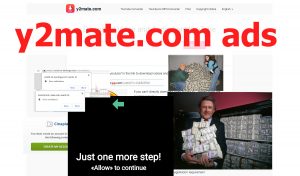
(Win)
Note: le procès Spyhunter de détection permet de parasite comme Y2mate.com ads et contribue à son retrait pour libre. Essai limité disponible, Terms of use, Privacy Policy, Uninstall Instructions,
(Mac)
Note: le procès Combo Cleaner de détection permet de parasite comme Y2mate.com ads et contribue à son retrait pour libre. Essai limité disponible, Terms of use, Privacy Policy, Uninstall Instructions,
Qu’est-ce que le site y2mate ?
C’est un convertisseur de vidéo YouTube. Il crée des fichiers audio ou vidéo téléchargeables à partir de vidéos Youtube. Certains disent qu’il est illégal d’utiliser des sites comme y2mate, mais ce n’est pas nécessairement vrai. La légalité dépend des décisions des créateurs de chaque vidéo. Le contenu protégé par le droit d’auteur (par exemple, un clip vidéo d’un chanteur populaire) est illégal à télécharger: ces vidéos ne peuvent être diffusées que sur Youtube. Certains convertisseurs de Youtube ont même sombré sous la pression des maisons d’édition. En outre, le téléchargement de vidéos YouTube est une violation de leurs conditions d’utilisation. Mais il existe des créateurs de YouTube qui autorisent le téléchargement de leurs vidéos.
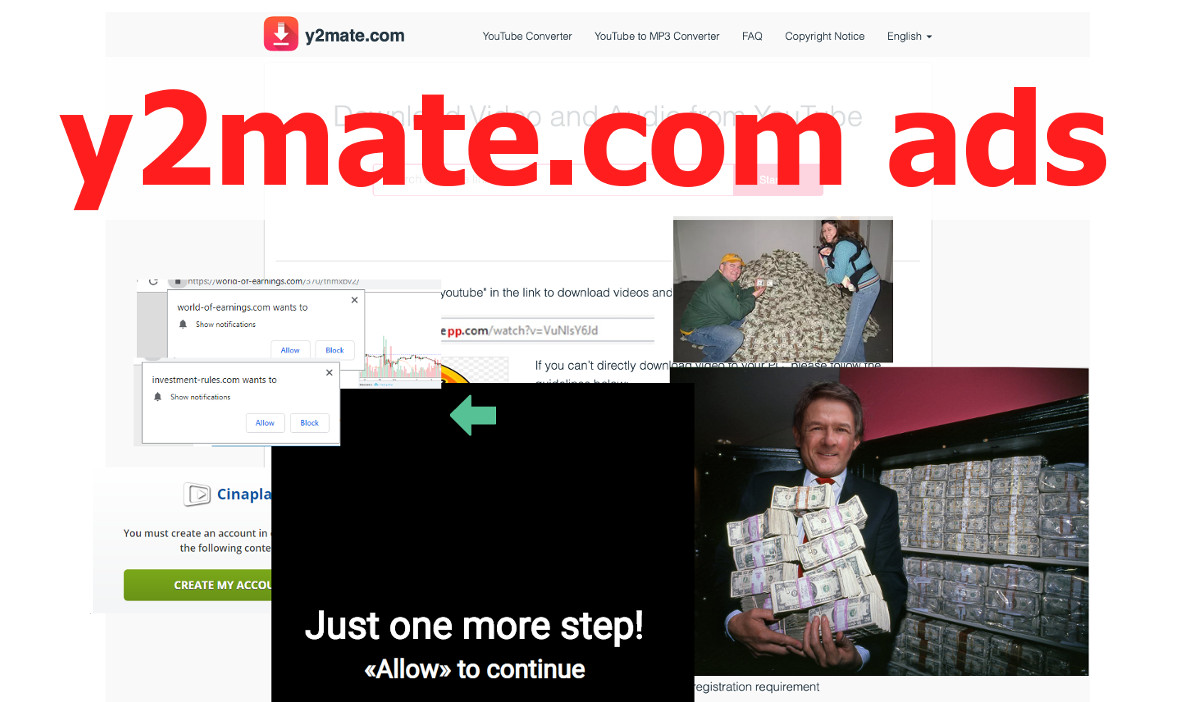
Quel est le problème ?
y2mate s’appuie sur des publicités pour compenser les coûts d’exploitation de ses services. Il n’ya rien de mal à cela, car la publicité est le moyen par lequel la plupart des sites Web commerciaux restent gratuits. Malheureusement, les annonces de y2mate sont de mauvaise qualité. Vous ne savez jamais que lorsque vous appuyez sur un bouton ou sur un lien, un nouvel onglet ouvre un magasin en ligne aléatoire, un site de piratage ou une page Web d’actualité qui souhaite diffuser des notifications push. Cela rend y2mate un peu frustrant à utiliser lorsque vous voulez seulement télécharger une chanson. Pire, si vous acceptez les notifications, vous remarquerez que des popups périodiques sont livrés, par exemple, par install.noticy-service.com, sur lequel nous avons déjà parlé. Ces popups sont ennuyeux et implacables, ils apparaissent même sur le bureau. Cela peut nuire à l’expérience de navigation, même lorsque vous n’êtes pas sur y2mate.
Il est également préoccupant que certaines des notifications de y2mate conduisent à des escroqueries. S’ils réussissent à duper une personne pour qu’elle s’inscrive et investisse dans une activité frauduleuse ou dans un système pyramidal ou montre un faux avertissement de sécurité, cela pourrait entraîner un préjudice financier réel. Afin de protéger les internautes, les réseaux d’annonces professionnels rejettent les annonces pour activité frauduleuse, mais y2mate et les sites Web similaires n’exigent pas ces exigences.
Les plus dangereux seraient les liens menant aux sites infectés. Ceux-ci pourraient télécharger automatiquement des fichiers malveillants ou exécuter des scripts (par exemple, l’exploration cryptographique au volant peut utiliser le pouvoir de traitement de la victime pour gagner de l’argent pour les cybercriminels). Les navigateurs Internet tentent toujours de devancer les cybercriminels et de brancher toutes les failles de sécurité pouvant être utilisées pour infecter les ordinateurs des utilisateurs. C’est un combat constant, alors n’oubliez pas de mettre à jour vos programmes.
Comment être en sécurité en ligne ?
Réfléchissez bien avant d’autoriser les notifications, rappelez-vous que vous avez toujours le droit de les refuser. Soyez prudent lorsque vous cliquez sur des annonces, en particulier les types qui promettent quelque chose de trop beau pour être vrai (quelque chose comme « Gagnez un nouveau téléphone» doit être ignoré). Absolument, ne divulguez pas vos informations personnelles, telles que les données de carte de crédit, à moins d’être certain de pouvoir faire confiance à la société.
Installez un programme antivirus fiable et réputé et mettez-le à jour régulièrement. Tirez parti de votre programme antivirus – analysez les fichiers que vous avez téléchargés ou reçus dans un courrier électronique, effectuez une analyse système périodiquement. De même, mettez à jour votre autre logiciel. Les correctifs logiciels incluent parfois des mises à jour très importantes pour la sécurité.
Si vous souhaitez utiliser des sites Web proposant des publicités à risque, sachez qu’il existe toujours un risque d’infection. Un virus informatique est généralement un problème qui peut être résolu, mais soyez toujours prêt et sauvegardez vos données. Beaucoup de gens visitent des sites comme y2mate et ils ont appris à gérer les risques. Mais même les internautes expérimentés sont parfois victimes de quelque chose d’aussi dévastateur que les logiciels de rançon, et disposer d’une copie de sauvegarde vous évitera beaucoup de maux de tête.
Stopper les publicités y2mate
Si des annonces et des redirections apparaissent constamment, vérifiez vos autorisations de notification dans votre navigateur. Les notifications push sont peut-être utilisées de manière abusive pour vous montrer des annonces. Heureusement, vous pouvez facilement y remédier en modifiant vos paramètres. Si vous souhaitez vous assurer que votre système est exempt de programmes malveillants, analysez-le à l’aide d’un outil antivirus (Spyhunter, autres programmes professionnels), mais il est probable que la modification des autorisations de notification ou au pire, réinitialiser votre navigateur (faites défiler vers le bas pour trouver le guide qui correspond à votre navigateur) sera suffisant pour arrêter toutes les annonces contextuelles.
Outils de suppression Malware automatique
(Win)
Note: le procès Spyhunter de détection permet de parasite comme Y2mate Com Ads et contribue à son retrait pour libre. Essai limité disponible, Terms of use, Privacy Policy, Uninstall Instructions,
(Mac)
Note: le procès Combo Cleaner de détection permet de parasite comme Y2mate Com Ads et contribue à son retrait pour libre. Essai limité disponible, Terms of use, Privacy Policy, Uninstall Instructions,
Supprimer les publicités y2mate
Comment supprimer Y2mate.com ads en utilisant le Panneau de configuration de Windows
Denombreux pirates et logiciels publicitaires comme Y2mate.com ads installent certains de leurs composants comme des programmes windows classiques, ainsi que des logiciels additionnels. Cette partie du logiciel malveillant peut être désinstallée à partir du Panneau de configuration. Pour y accéder, faites ce qui suit.
- Démarrer->Panneau de configuration (anciens Windows) ou appuyez sur clé Windows->Rechercher et entrez Panneau de configuration (Windows 8);

- Choisissez Désinstaller un Programme;

- Parcourez une liste de programmes et sélectionnez les données liées à Y2mate.com ads .

- Cliquez sur le bouton désinstaller.

- Dans de nombreux cas, les programmes anti logiciels malveillants sont meilleur en matière de détection des parasites liés, par conséquent, je recommande d’installer Spyhunter pour identifier d’autres programmes qui peuvent faire partie de cette infection.

Cette méthode ne supprimera pas certains plugins de navigateur, donc, procédez à la suite du guide de suppression.
Supprimer Y2mate.com ads de vos navigateurs
TopComment supprimer Y2mate.com ads de Google Chrome:
- Cliquez sur l’icône des 3 lignes horizontales sur la barre d’outils du navigateur et sélectionnez Plus d’outils→Extensions

- Sélectionnez toutes les extensions malveillantes et supprimez-les.

- Cliquez sur l’icône des 3 lignes horizontales dans la barre d’outils du navigateur et sélectionnez Paramètres

- Sélectionnez Gérer les moteurs de recherche

- Supprimez les moteurs de recherche inutiles de la liste

- Retournez aux paramètres. Dans Démarrage, choisissez Ouvrir une page vierge (vous pouvez également supprimer les pages indésirables à partir du lien Ensemble de pages).
- Si votre page d’accueil a été changée, cliquez sur le menu Chrome dans le coin en haut à droite, sélectionnez Paramètres. Sélectionnez Ouvrir une page spécifique ou mettre un ensemble de pages et cliquez sur Ensemble de pages.

- Supprimez les sites internet de recherche malveillants sur de nouvelles fenêtres de Page de démarrage en cliquant sur le “X” juste à côté.

- Cliquez sur l’icône des 3 lignes horizontales sur la barre d’outils du navigateur et sélectionnez Paramètre et cliquez sur Gérer les moteurs de recherche.
- Supprimez les sites internet de recherche malveillants dans une nouvelle fenêtre de Moteurs de recherche.
(Optionnel) Réinitialiser vos paramètres de navigateur
Si vous avez toujours à faire à des problèmes liés à Y2mate.com ads, réinitialisez les paramètres de votre navigateur pour mettre les paramètres par défaut.
- Cliquez sur le bouton du menu Chrome (trois lignes horizontales) et sélectionnez Paramètres.
- Défilez vers le bas de la page et cliquez sur le bouton Réinitialiser les paramètres de navigateur.

- Cliquez sur le bouton Réinitialiser dans la case de confirmation.

Si vous ne pouvez pas réinitialiser vos paramètres de navigateur et que les problèmes persistent, analysez votre système avec un programme anti logiciels malveillants.
TopComment supprimer [name] de Firefox:
- Cliquez sur le bouton menu dans le coin en haut à droite de la fenêtre Mozilla et sélectionnez l’icône “Ajouts” (Ou appuyez sur Ctrl+Maj+A sur votre clavier).

- Parcourez la liste des Extensions et Ajouts, supprimez tout ce qui est en lien avec [nom] et les choses que vous ne reconnaissez pas. Si vous ne connaissez pas l’extension et qu’elle n’a pas été créée par Mozilla, Google, Microsoft, Oracle ou Adobe, alors vous n’en avez probablement pas besoin.

- Si votre page d’accueil a été modifiée, cliquez sur le menu Firefox dans le coin en haut à droite, sélectionnez Options-> Général. Entrez un URL préférable au champ de la page d’accueil et cliquez sur Restaurer par défaut.

(Optionnel) Réinitialiser les paramètres de navigateur
Si vous avez toujours à faire à des problèmes liés à Y2mate.com ads, réinitialisez les paramètres de votre navigateur pour remettre les paramètres par défaut.
- Cliquez sur le bouton menu dans le coin en haut à droite de la fenêtre de Firefox. Cliquez sur le bouton Aide.

- Choisissez Informations de dépannage dans le menu Aide.

- Cliquez sur le bouton Réinitialiser Firefox.

- Cliquez sur le bouton Réinitialiser Firefox dans la case de confirmation. Mozilla Firefox se fermera et changera les paramètres par défaut.

- Entrez “about:config” dans la barre URL et pressez Entrée. Cela ouvrira la page des paramètres

- Tapez “Keyword.url” dans la barre de recherche. Clic droit et réinitialisez-le.

- Tapez “browser.search.defaultengine” dans la barre de recherche. Clic droit et réinitialisez-le.
- Tapez “browser.search.selectedengine” dans la barre de recherche. Clic droit et réinitialisez-le.
- Cherchez “browser.newtab.url”. Clic droit et réinitialisez-le. Cela permettra de s’assurer que la page de recherche ne se lancera pas à chaque nouvel onglet.
- Si les paramètres se remettent et que l’analyse avec des programmes anti logiciels malveillants revient vide: fermez Firefox, ouvrez l’explorateur de fichiers et entrez %AppData% dans la barre d’adresse. Entrez user.js dans la barre de recherche. Si ce fichier existe, renommez-le et démarrez à nouveau Firefox. Vous devrez répéter les étapes ci-dessus.

Si le problème persiste, analysez votre système avec un programme anti logiciels malveillants pour identifier les données malveillantes.
Top Comment supprimer le virus {name} d’Internet Explorer (anciennes versions):
- Cliquez sur la flèche à droite de la barre de recherche.
- Faites ce qui suit: sur IE8-9 choisissez Gérer les moteurs de recherche, sur IE7 cliquez sur Modifier les défauts de recherche.
- Supprimez Y2mate.com ads de la liste.
Comment supprimer {name} d’IE 11:
- Cliquez sur l’icône Paramètres (en haut à droite)->Gérer les ajouts.

- Parcourez Barres d’outils et extensions. Supprimez tout ce qui est en lien avec Y2mate.com ads et les articles que vous ne connaissez pas qui n’ont pas été créés par Google, Microsoft, Yahoo, Oracle ou Adobe.

- Sélectionnez Moteurs de recherche.

- Si aucun de ces moteurs de recherche n’est disponible, suivez “Trouver plus de moteurs de recherche” en bas de l’écran et installez Google.

- Fermez les Options.
- Si votre page d’accueil a été modifiée, cliquez sur l’icône Engrenage dans le coin en haut à droite pour ouvrir le menu d’Internet Explorer, sélectionnez Options internet et choisissez l’onglet Général. Entrez un URL préférable au champ de la page d’accueil et cliquez sur Soumettre.

(Optionnel) Réinitialiser vos paramètres de navigateur
Si vous avez toujours à faire à des problèmes liés à Y2mate.com ads, réinitialisez les paramètres de votre navigateur pour remettre ses paramètres par défaut.
- Appuyez sur l’icône Engrenage → Options internet.

- Choisissez l’onglet Avancé et cliquez sur le bouton Réinitialiser.

- Sélectionnez la case “Supprimer les paramètres personnels” et cliquez sur le bouton Réinitialiser.

- Cliquez sur le bouton Fermer de la case de confirmation, puis fermez votre navigateur.

Si vous ne pouvez pas réinitialiser vos paramètres de navigateur et que le problème persiste, analysez votre système avec un programme anti logiciels malveillants.
Comment supprimer Y2mate.com ads de Microsoft EdgeTop
- Ouvrez Microsoft Edge et cliquez sur le bouton Plus (trois points dans le coin supérieur droit de l'écran), puis choisissez Paramètres.

- Dans la fenêtre Paramètres, cliquez sur le bouton Choisir les éléments à effacer.

- Sélectionnez tout ce que vous souhaitez supprimer et cliquez sur Effacer.

- Faites un clic droit sur Démarrer et choisissez Gestionnaire de tâches.

- Dans l'onglet Processus faites un clic droit sur Microsoft Edge et sélectionnez Voir les détails.

- Dans les Détails recherchez les entrées nommées Microsoft Edge, faites un clic droit sur chacune d'elles et sélectionnez Fin de tâche pour mettre fin à ces entrées.

TopComment supprimer Y2mate.com ads de Safari:
Supprimer les extensions malveillantes
- Cliquez sur le menu Safari dans le coin en haut à gauche de l’écran. Sélectionnez Préférences.

- Sélectionnez Extensions et désinstallez Y2mate.com ads et d’autres extensions suspectes.

- Si votre page d’accueil a été modifiée, cliquez sur le menu Safari dans le coin en haut à gauche de l’écran. Sélectionnez Préférences et choisissez l’onglet Général. Entrez l’URL souhaité dans le champ de la page d’accueil.

(Optionnel) Réinitialiser vos paramètres de navigateur
Si vous êtes toujours en train d’expérimenter des problèmes liés à Y2mate.com ads, réinitialisez les paramètres de vos navigateurs à ses paramètres par défaut.
- Cliquez sur le menu Safari dans le coin en haut à gauche de l’écran. Sélectionnez Réinitialiser Safari…

- Sélectionnez les options que vous voulez réinitialiser (habituellement, toutes viennent pré sélectionnées) et cliquez sur le bouton Réinitialiser.

Si vous ne pouvez pas réinitialiser vos paramètres de navigateur et que le problème persiste, analysez votre système avec un programme anti logiciels malveillants.










































